
Market Time Pad. อินดิเคเตอร์สำหรับ MetaTrader พร้อมเซสชันการซื้อขาย
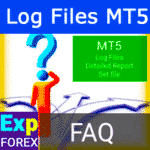
รายงานผู้เชี่ยวชาญ MT5 และไฟล์บันทึกเซิร์ฟเวอร์สำหรับรายงานจุดบกพร่อง


รายละเอียด
หากคุณมีปัญหากับที่ปรึกษาอัจฉริยะ (Expert Advisor) ใน MetaTrader 4 มีคำถามเกี่ยวกับฟังก์ชัน หรือพบข้อผิดพลาด กรุณารวบรวมชุดรายงานและไฟล์ทั้งหมดที่โปรแกรมเมอร์ต้องใช้สำหรับการรายงานข้อผิดพลาด (bug report)
คำแนะนำโดยละเอียดเกี่ยวกับวิธีศึกษาพฤติกรรมของที่ปรึกษาอัจฉริยะภายใต้เงื่อนไขบางประการ.
- คุณจะค้นหา ไฟล์ล็อก (Log files) ใน MetaTrader 4 ได้อย่างไร?
- ไฟล์ล็อก (Log files) อยู่ที่ไหนเมื่อใช้ MQL4 ใหม่?
- ค้นหาไฟล์ล็อก (Log files) ของ MetaTrader ของคุณ!
- ฉันจะหาที่ตั้งของ ไฟล์ล็อก (Log files) สำหรับ เทอร์มินัลการซื้อขาย ของฉันได้อย่างไร?
หากคุณสนใจบทความเกี่ยวกับปัญหาใน MT5 คุณสามารถอ่านบทความ “ปัญหาที่ปรึกษาใน MT5”.
เป็นการเตือนสำหรับผู้ที่ประสบปัญหากับที่ปรึกษา, สคริปต์ หรืออินดิเคเตอร์.
สำหรับโปรแกรมเมอร์ที่จะเข้าใจปัญหาพฤติกรรมของที่ปรึกษา/สคริปต์/อินดิเคเตอร์ คุณจำเป็นต้องจัดหาข้อมูลบางอย่างเพื่อลดเวลาที่ใช้ในการวิเคราะห์ปัญหา.
คุณสามารถส่งไฟล์ทั้งหมดให้เราผ่านแบบฟอร์ม “แบบฟอร์มรายงานข้อผิดพลาดสำหรับที่ปรึกษาอัจฉริยะ” (Bug Report Form in the Expert Advisor).
สิ่งที่คุณต้องเตรียมสำหรับการรายงานข้อผิดพลาดนี้:
- ภาพหน้าจอของเทอร์มินัลทั้งหมดที่แสดงชาร์ทที่ที่ปรึกษาอัจฉริยะ (EA) กำลังทำงาน (Screenshot).
- ชุดการตั้งค่าของที่ปรึกษาหรืออินดิเคเตอร์ (ไฟล์การตั้งค่า (SET file)).
- ไฟล์ล็อก (Log files) จากที่ปรึกษา (ล็อกของ EA).
- ไฟล์ล็อก (Log files) จากเทอร์มินัล (ล็อกของเซิร์ฟเวอร์).
- รายงานโดยละเอียด.
- หากปัญหาเกิดขึ้นใน Strategy Tester ให้แนบ รายงาน Strategy Tester และไฟล์ล็อกจาก Strategy Tester.
- คำอธิบายรายละเอียดของปัญหา ในเอกสารข้อความ รวมถึงหมายเลขตั๋วของการซื้อขายที่เกิดปัญหา.
เรียนรู้เพิ่มเติมเกี่ยวกับวิธีการรวบรวมข้อมูลเหล่านี้สำหรับรายงานข้อผิดพลาด:
ภาพของเทอร์มินัลทั้งหมดที่แสดงชาร์ทที่ที่ปรึกษาอัจฉริยะ (EA) กำลังทำงาน
คลิกขวาที่ชาร์ท:
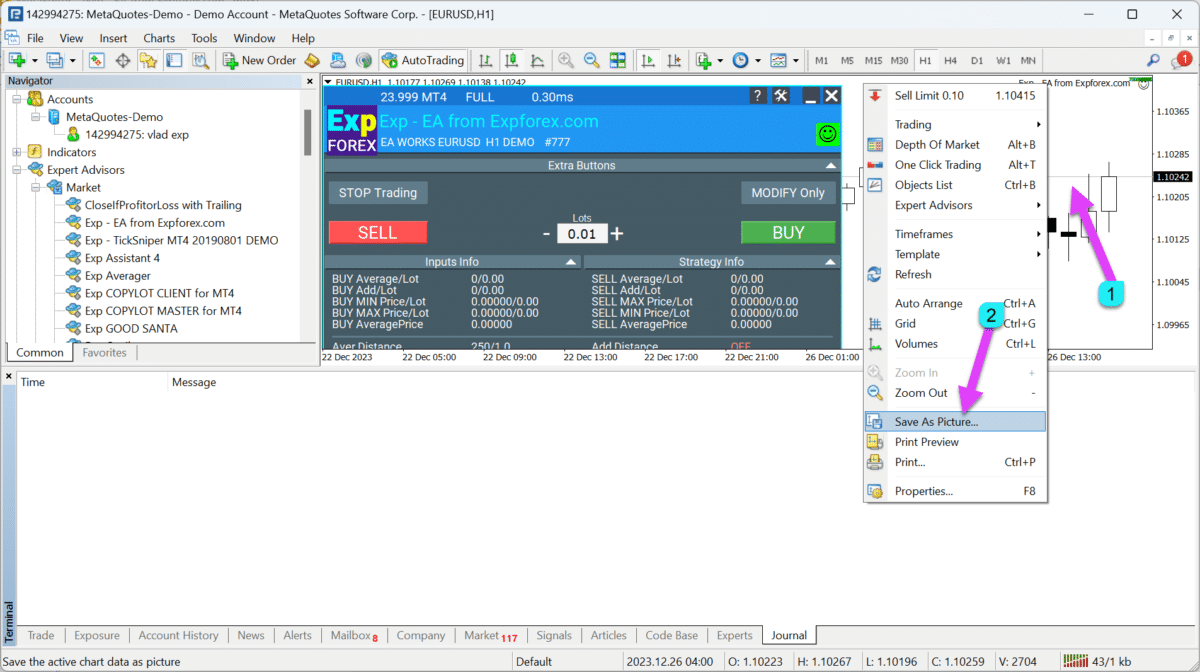
พื้นที่ทำงานที่ใช้งานอยู่ — บันทึก
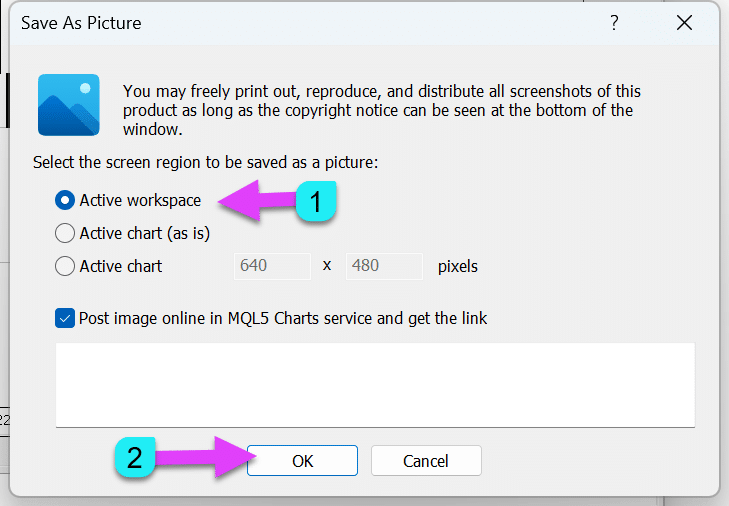
ผลลัพธ์:

ไฟล์การตั้งค่า (SET File)
กรอกการตั้งค่าที่ปรึกษาอัจฉริยะ:
สำหรับการทำเช่นนี้ กด F7 ที่ชาร์ทที่ติดตั้งที่ปรึกษาอัจฉริยะ!
ไปที่แท็บ การตั้งค่า แล้วคลิก บันทึก.
ไฟล์นี้จำเป็นสำหรับการทำซ้ำปัญหา.
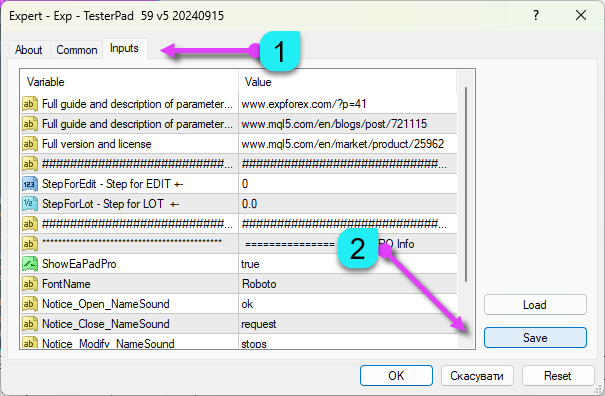
ภาพหน้าจอการเปิดการเทรด
ที่ปรึกษาอัจฉริยะของเราสามารถบันทึกภาพระหว่างการดำเนินการ OrderSend ได้.
ภาพเหล่านี้จะถูกเพิ่มลงในโฟลเดอร์ของเทอร์มินัลของคุณ ใช้เพื่อระบุสาเหตุของข้อผิดพลาดเมื่อเปิดตำแหน่งในช่วงที่การเทรดผิดพลาดเกิดขึ้น.
โปรดทราบว่าใน Strategy Tester จะไม่สร้างภาพเหล่านี้.
นอกจากนี้ คุณต้องเข้าใจว่าเพื่อให้ภาพแสดงช่วงเวลาการเข้าตลาด คุณต้องวางอินดิเคเตอร์บนชาร์ท.
คุณสามารถค้นหาภาพเหล่านี้ได้ที่:
เทอร์มินัลของคุณ \ MQL4 \ Files \ ชื่อที่ปรึกษาอัจฉริยะของคุณ

ตัวอย่างของภาพ:
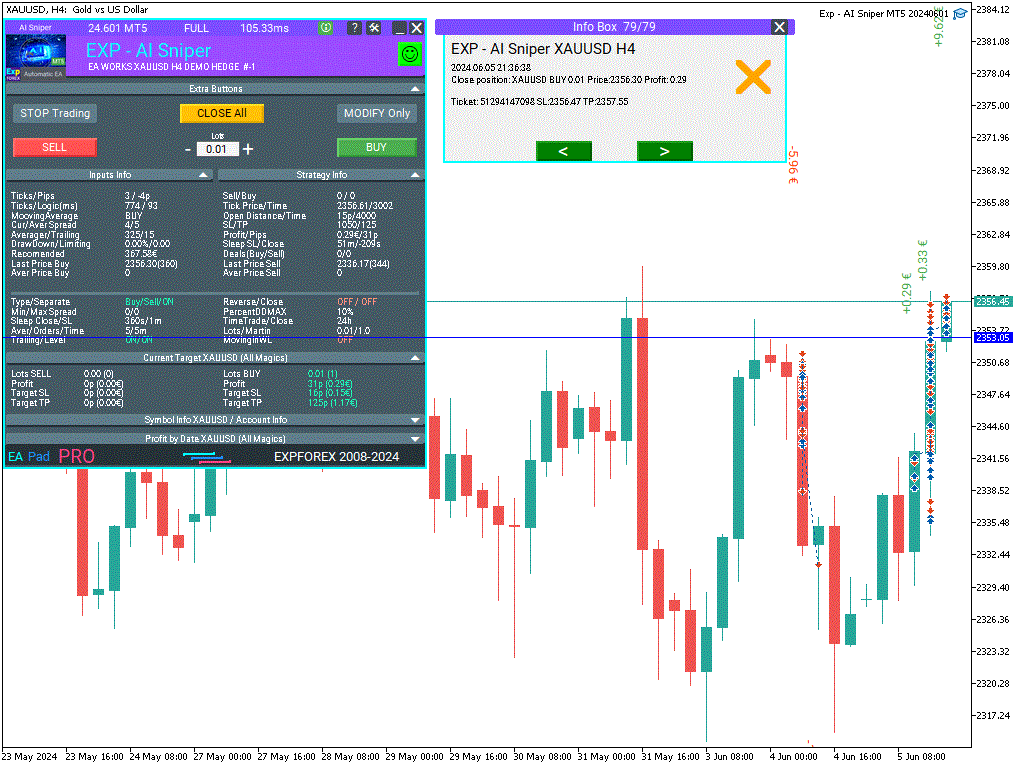
ไฟล์ล็อก จากที่ปรึกษาอัจฉริยะ
แท็บ Experts — คลิกขวา — เลือก เปิด
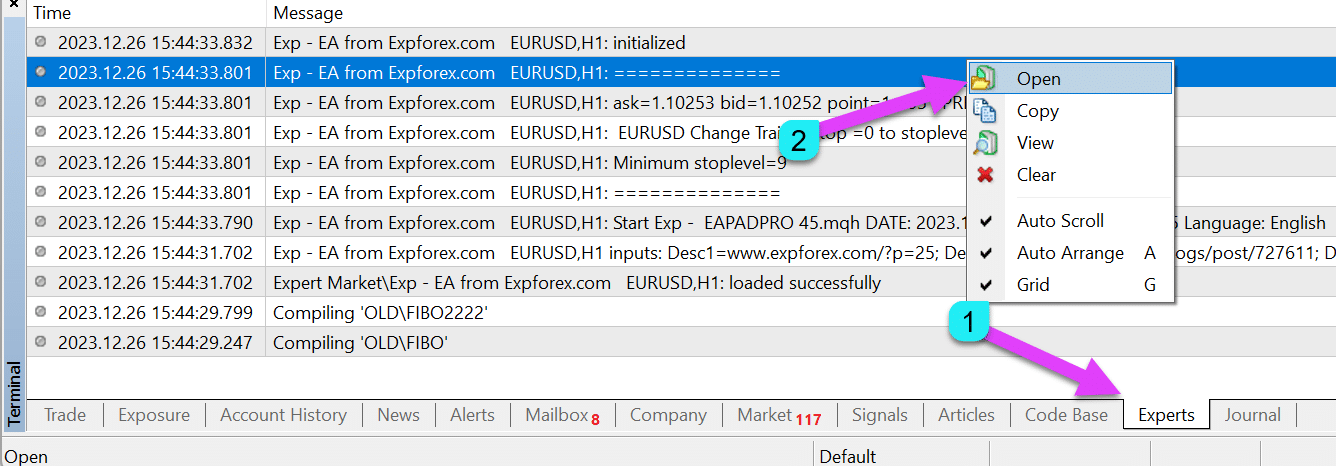
เปิดโฟลเดอร์ที่มีไฟล์ล็อกของที่ปรึกษาอัจฉริยะ — บีบอัดไฟล์ล็อกจาก 3 วันที่ผ่านมา.
ไฟล์ล็อก จากเทอร์มินัล
แท็บ Log — คลิกขวา — เลือก เปิด
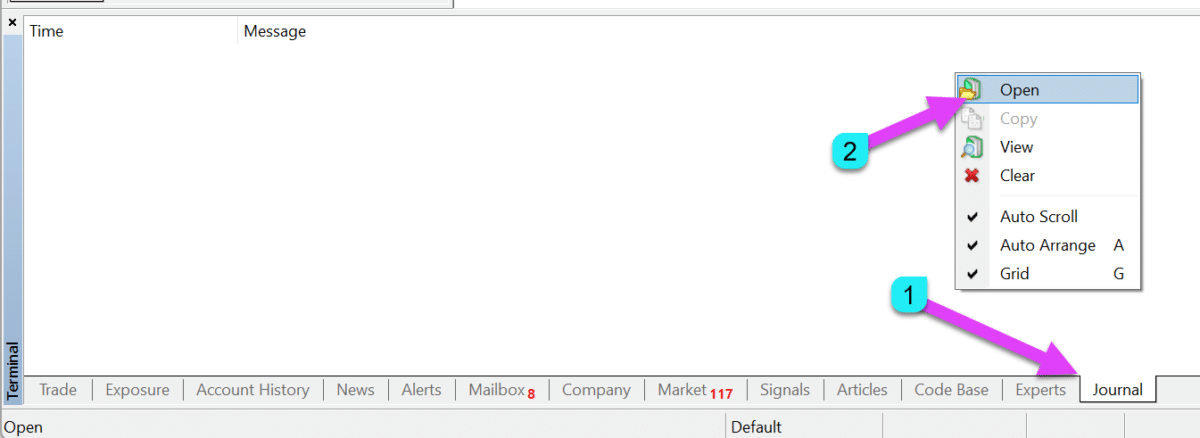
เมื่อโฟลเดอร์ไฟล์ล็อกของเทอร์มินัลเปิดอยู่ — บีบอัดไฟล์ล็อกจาก 3 วันที่ผ่านมา.
หมายเหตุ: หากเทอร์มินัลของคุณไม่มีไฟล์ล็อกที่จำเป็น คุณจำเป็นต้องเริ่มต้นเทอร์มินัลในโหมด “Administrator” หรือด้วยตัวเลือก “/portable”.
รายงานโดยละเอียด
แท็บ Account History — คลิกขวา — เลือก บันทึกรายงานโดยละเอียด
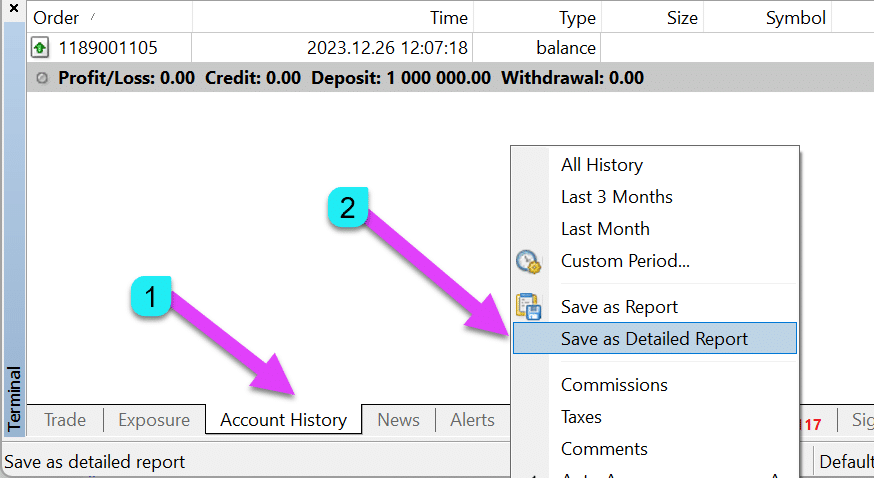
เครื่องทดสอบกลยุทธ์ (Strategy Tester)
หากปัญหานี้เกิดขึ้นใน เครื่องทดสอบกลยุทธ์ (Strategy Tester) กรุณาส่งไฟล์ล็อกจากเครื่องทดสอบกลยุทธ์.
แท็บ Log ในเครื่องทดสอบ — คลิกขวา — เลือก เปิด
เปิดโฟลเดอร์ที่มีไฟล์ล็อกของที่ปรึกษาอัจฉริยะ — บีบอัดไฟล์จากการทดสอบของวันนี้.

รายงานเครื่องทดสอบกลยุทธ์ (Strategy Tester Report)
หลังจากการทดสอบเสร็จสิ้น — แท็บ Report — คลิกขวา — เลือก บันทึกเป็น.
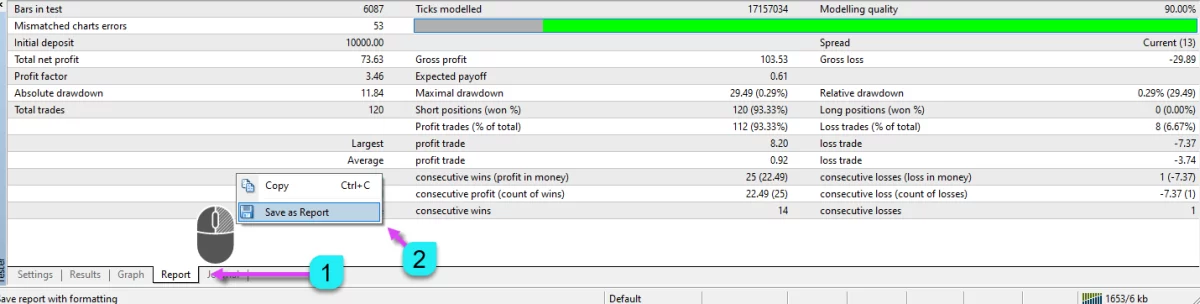
ไฟล์ ZIP สำหรับรายงานข้อผิดพลาด (bug report)
ชุดข้อมูลทั้งหมดนี้จะถูกบรรจุในไฟล์ ZIP และส่ง ไปยังโปรแกรมเมอร์.
สิ่งนี้จะช่วยประหยัดเวลาของคุณและของเรา และทำให้เราสามารถเข้าใจปัญหาได้อย่างละเอียดมากขึ้น.
- เลือกไฟล์ทั้งหมดที่คุณต้องการเพิ่ม.
- คลิกขวาแล้วเลือก เพิ่มลงในไฟล์ ZIP.

- เปลี่ยนชื่อไฟล์.
- เลือก ZIP (จำเป็น).
- คลิก ตกลง.

ไฟล์ที่ได้สามารถส่งให้เราทางอีเมลได้.
ชุดข้อมูลนี้ถูกบรรจุในไฟล์ ZIP และส่งไปยังโปรแกรมเมอร์ ซึ่งจะช่วยประหยัดเวลาของคุณและของเรา และทำให้เราสามารถเข้าใจปัญหาได้อย่างละเอียดมากขึ้น.
บทความที่เกี่ยวข้อง:
คำถาม?
หากคุณมีคำถามใด ๆ กรุณาสอบถาม เราให้ข้อมูลอย่างโปร่งใส.
และคุณสามารถตรวจสอบผลิตภัณฑ์ของเราแต่ละชิ้นก่อนการซื้อได้.
เราขอบคุณสำหรับความคิดเห็นและข้อเสนอแนะของคุณต่อผลิตภัณฑ์ของเราและมุ่งมั่นที่จะรักษามาตรฐานคุณภาพสูง.
ขอบคุณที่อยู่กับเรา!
คุณมีคำถามหรือไม่?
โพสต์นี้มีให้บริการใน: English Portuguese Español Deutsch Українська Chinese Русский Français Italiano Türkçe 日本語 한국어 العربية Indonesian ไทย Tiếng Việt








ใส่ความเห็น